Как да възстановите BIOS на компютър, компютърна помощ на
Ако компютърът е нестабилен, може да помогне на някои полезни съвети за това как да възстановите BIOS. Проблеми възникват като следствие от неправилни настройки на BIOS или софтуерни повреди. Условно отдели процедурата за нулиране на двата подхода, в зависимост от проблема: за програмата и ръководството.
Програмата се състои във факта, че за да влязат в BIOS и да използвате настройките по подразбиране (стандартни). За да направите това, натиснете F2 или DEL (често използваните бутони) при стартиране на компютъра. Ако всичко друго се провали, прочетете за това как да влязат в BIOS.
В настройките на CMOS, превъртете отговорен за нулиране на настройките по подразбиране. Наречен Заредете подразбиране BIOS, Load безотказен неизпълнение или нещо подобно. Намира се в отделно меню, или винаги се показват отдясно, в долната част на прозореца на помощ. Всичко зависи от вида на BIOS. или това е АУМ или решение, което да се различава на външен вид, името и местоположението на елементите от менюто.
След като намери тази опция, натиснете клавиша за нов ред или F5, F6, F9, F11, F12. След това ще бъдат предложени за да потвърдите промените, тип бутон Y или изберете OK и натиснете ENTER.
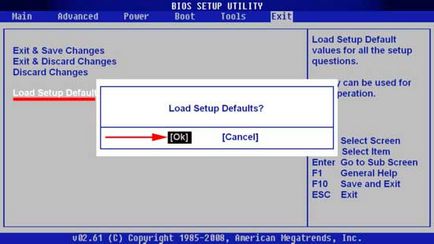
Когато правим всички действия, бъдете сигурни, за да запазите промените. Отговаря за тази позиция и съхраняване и излизане клавиша F10. Компютърът се рестартира и настройки за да влязат в сила.
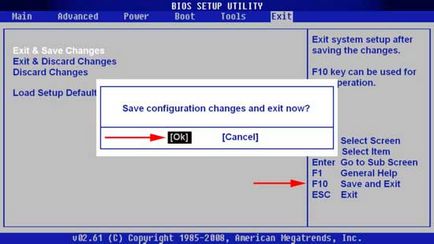
Има моменти, когато се появят повреди веднага след включване на компютъра. Поради това, че няма начин да възстановите настройките на BIOS. Има редица алтернативни действия, които са питомни.
Препоръки цел описано по-долу. Подходящи като платка ASUS, ASRock, гигабайта. Архитектура, те са подобни, но се различават по подреждането на елементи. На следващо място, помисли какви елементи се нуждаем.
Молим, преди да изпълните следните стъпки, се препоръчва да се учат на дънната платка документация. Това ще осигури защита от нежелани последствия. Ще бъде по-добре ръководи в своите действия.
1 начин. Не забравяйте да изключите компютъра от контакта. Когато на компютъра с мрежата, като има малко грим енергия, които пречат на нулиране на BIOS.
Махнете капака страна. Внимателно огледайте дънната платка. Тук ние трябва да намерим контакти затворен мост (джъмпер). В непосредствена близост до което е писано Clear_CMOS, CLR_CMOS, SCMOS или по друг начин, повече в описанието на борда си.
Има три контакт, първите два от които са затворени мост. Трансплантация на скок на щифтове 2-3 до 15 секунди, а след това преминете на скок назад.

Ако контакт само две и те са без джъмпер, жилетки ги с метален предмет, например отвертка.

2 метод. Ако имате модерна дънна платка, тя може да бъде оборудван със специален бутон за нулиране на BIOS. който е обозначен като CLR CMOS. Намерете и го задръжте за няколко секунди, за да възстановите настройките по подразбиране.

3 метод. Не е много надежден метод. Необходимо е да извадите батерията CMOS, най-малко в продължение на 10 минути, а дори и повече. Ето защо този метод не може да доведе до желания резултат. Кой иска да изчакате няколко часа? Понякога, за да възстановите настройките, изисквани толкова много време.

След излагане необходимо да поставите батерията обратно и стартиране на компютъра.
Горните препоръки са занулени не само параметрите на завода, но също така и смените паролата с BIOS.
Понякога това се случва, че собствениците вече са готови да хвърлят техните компоненти. Искам да предупредя срещу прибързани заключения. За да започнете, да извършат задълбочена диагностика на вашия желязо. Често проблемите не се дължат на липса на отделни компоненти и софтуерни повреди.
Практиката е така, че компютърът да стартира, но нямаше нищо, с изключение на черен екран. Постепенна подмяна на компоненти, които не се омъжи успех. Последното нещо, което е настъпило за да се опита да се нулира BIOS. Наистина помогна.